Mi chiedevo come cambiare il browser predefinito da Safari a Chrome. Trovo che Chrome sia più facile da usare rispetto all'attuale versione di Safari.
Ho Firefox. Voglio impostare Firefox come predefinito. Ma nelle impostazioni generali di Apple, non esiste un'opzione per Firefox come browser predefinito ...
Vuoi davvero cambiare il browser predefinito da Safari a Google Chrome, Firefox o altro? Apple ha migliorato molto le prestazioni di Safari in iOS 12, inclusi il riempimento automatico di privacy, velocità e codice di sicurezza. Bene, se insisti a cambiare il browser predefinito iOS, devi prima fare qualcosa. Se non ti dispiace eseguire il jailbreak del tuo iPhone, puoi accettare la sfida.
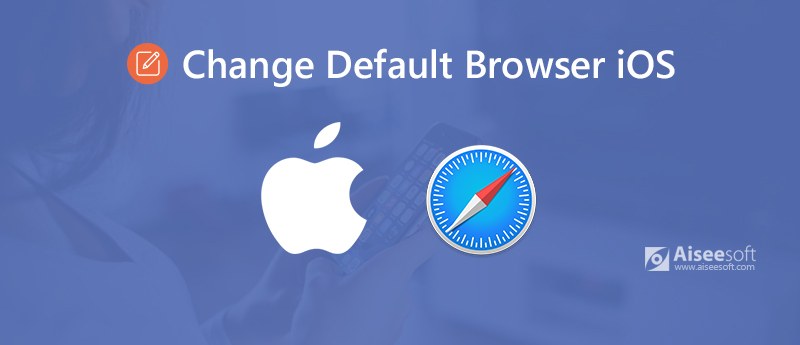
Come sai, Safari è il browser predefinito per iPhone e Mac impostato da Apple. Se si desidera modificare il browser predefinito in iOS 12 o versioni precedenti, è necessario jailbreak iPhone primo. La sicurezza del dispositivo sarà influenzata molto. Ovviamente, puoi anche sbloccare molte altre funzionalità limitate da Apple in precedenza. In ogni caso, puoi modificare il browser predefinito su iPhone XR e altro dopo il jailbreak con i seguenti passaggi.
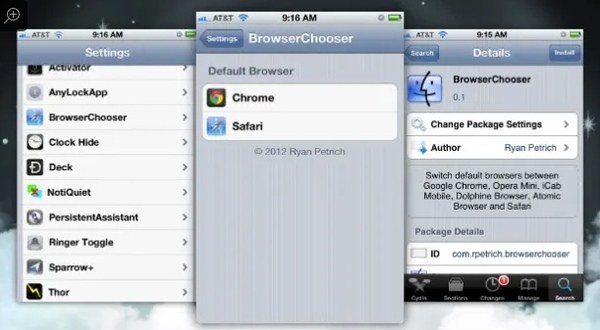
Quando cambi il browser predefinito in iOS 11 e altre versioni, l'app Safari è inutile. Puoi disinstallare Safari per liberare più spazio. Se si desidera eliminare completamente tutti i dati di Safari, è meglio utilizzarli FoneEraser. Il programma può cancellare permanentemente tutti i contenuti e le impostazioni di iPhone.
I dati di iPhone sovrascritti sono irrecuperabili. In altre parole, la possibilità di recupero dei dati arriva a 0. Pertanto, il tuo iPhone sarà pulito come uno nuovo. A proposito, puoi svuotare l'iPhone tramite FoneEraser prima di rivenderlo. È un modo efficace per proteggere la tua privacy.
1. Elimina contenuti di testo, contenuti multimediali, app, documenti e impostazioni su iPhone, inclusi tutti i file associati a Safari.
2. Cancella iPhone con livelli di cancellazione bassi, medi e alti selettivamente.
3. Sovrascrivi lo spazio di archiviazione dell'iPhone per assicurarti che tutti i tuoi file iPhone siano irrecuperabili.
4. Cancella più di un iPhone contemporaneamente (iOS 10.3, iOS 11, iOS 12 supportati).
5. Compatibile con tutti i dispositivi iOS, inclusi iPhone XS / XS Max / XR / X / 8, ecc.
Sicuro al 100%. Nessuna pubblicità.



Sicuramente puoi usare sia Safari che altri browser contemporaneamente. Ma se vuoi autorizzare più funzionalità al tuo browser preferito (non Safari), puoi prendere le misure sopra menzionate per cambiare il browser predefinito su iPhone. Per quanto riguarda l'eliminazione dei dati di Safari, FoneEraser è il tuo strumento affidabile. Non è possibile recuperare la cronologia di iPhone Safari cancellata dopo che i dati sono stati sovrascritti. Pertanto, puoi riposare la mente senza perdita di dati. In caso di domande sul browser predefinito di iPhone, puoi contattarci.
Impostazioni iOS
Cambia browser predefinito su iPhone Apri Task Manager per Mac Come utilizzare Spotlight Search su iPhone, iPad o iPod touch Imposta il Controllo genitori su iPhone
L'utilità più potente di sempre, che consente agli utenti di cancellare in modo permanente e completo tutti i contenuti di iPhone come contatti, messaggi, foto, video, note, ecc. E le impostazioni.
Sicuro al 100%. Nessuna pubblicità.